ThinkPad X390のカメラを使って、週1回のスカイプビデオ会議。

巷で働き方改革やリモートワークなど話題になってることもあってか、コワーキングスペースなどでもノートPCのカメラを使って会話している人を見かけることも増えてきた。
最近のノートPCで狭額ベゼルの場合、液晶下部にカメラやマイクが搭載され、極端なあおり画角になってしまったり、タイピング音を拾いまくってしまう機種もある。
X390は液晶ベゼル上部にマイクとカメラが設置されていて、通話するには理想的な位置。


実際に通話の音声品質を相手に聞いてみたところ、クリアで聞き取りやすいとのことだった。
会議中の画質をチェックするため、先方のPCの写真を撮ってもらった。
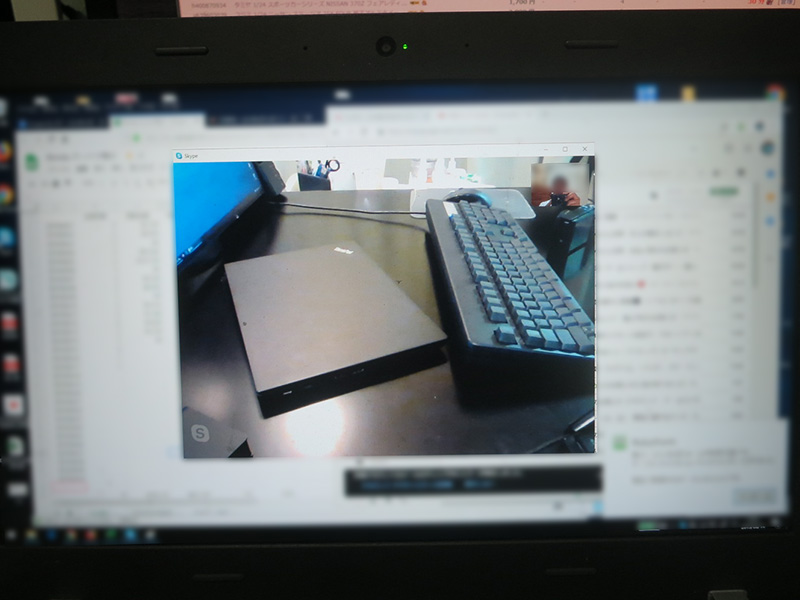
ぱっと見、十分な画質。
フルサイズにしてスクリーンショットをとると・・・
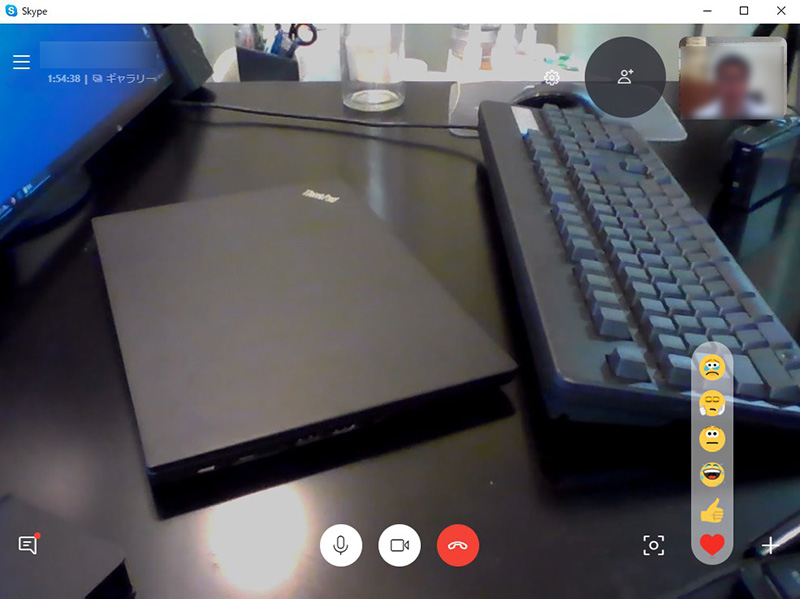
スカイプ側で映像の処理がされているので本来のカメラ性能は出てないと思われますが、会議に使う程度なら全く問題がない。
部屋の明るさを落とすと極端にソフト側で調整がされるようで、白っぽくノイズが目立つようになった。

ま、これでも十分ですね。
通信環境やスカイプが進化しているせいか、ブロックノイズで相手の表情が認識できないほど映像が乱れるようなことは最近ではほとんど起きなくなりました。
通話時はPCを近づけると、唾が飛んで液晶が汚れるので50cmほど離して、デスクのサイドにおいてます。

多少X390本体が離れていても音声は明瞭とのこと。しっかり拾ってくれるようです。
ちなみに、あらかじめインストールされている Lenovo Vantageからマイクの指向性を調節することが可能。
ハードウェア設定 → オーディオ/ビジュアル とたどってスクロール。
「マイクロホンの最適化」で用途に応じて、4種類選ぶことができる。
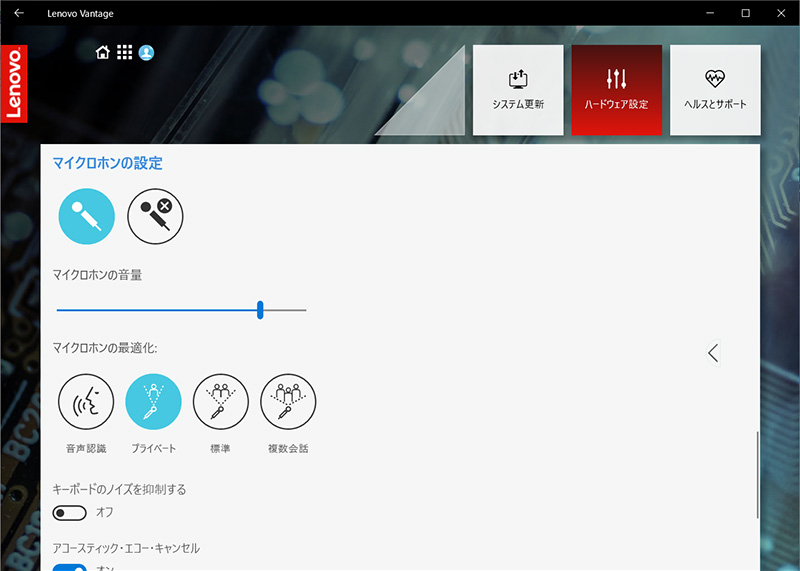
いつも一人でビデオ会議するだけなので、「プライベート」に設定してます。
ThinkShutterでセキュリティーアップ
X390ではIRカメラ付(顔認証)にカスタマイズ。
ThinkShutterと呼ばれる物理的な目隠しシャッターが搭載される。

前モデルのX280でもIRカメラ付きで購入したけど、IR付モデルのみThinkShutterがつかなかっただけに、X390でカメラの目隠し初体験(笑)
スカイプでビデオ通話中にシャッターを閉じると、映像が遮断される。
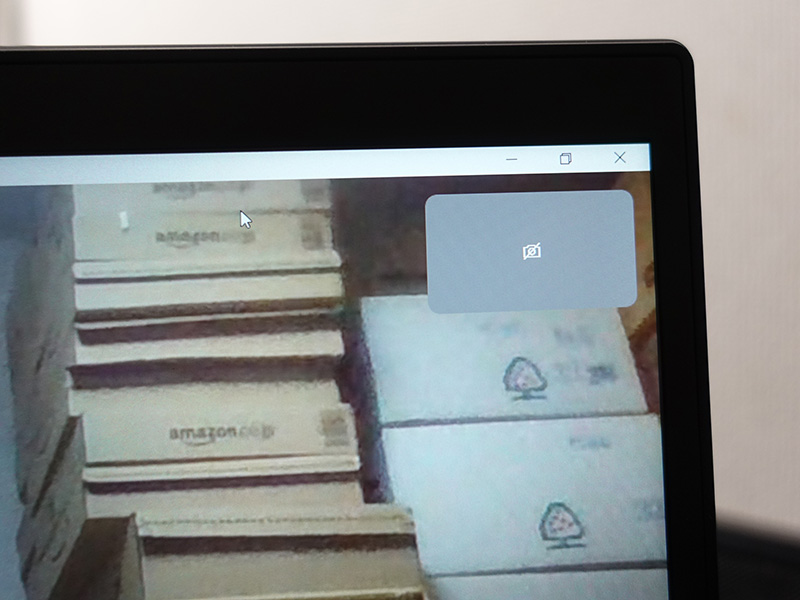
先方のスカイプには当然ながらこちらの映像は映らない。
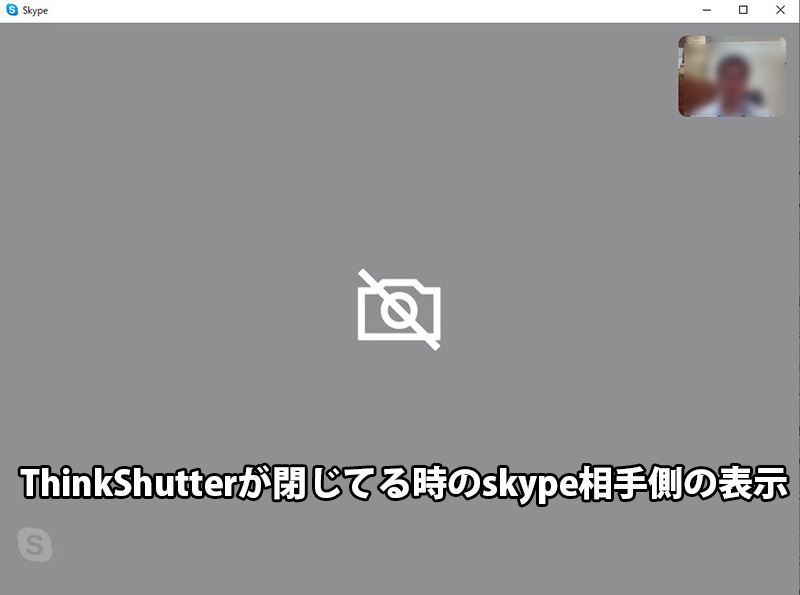
緊急時にPC操作をする必要なく、シャッターを閉じるだけでこちらの映像が消えるのがよいですね。
先日レノボのイベントでお会いしたThinkPadの製品担当の中に女性がいらっしゃるんですが、朝の忙しいときに急な通話があり、お化粧をしていない時などシャッターを閉じるだけでいいから便利だと話していた。
シャッターを閉じた状態だと、IRカメラは動作せず、Windows10のログインに使えないので、普段はシャッターを開放して緊急時だけ閉じて使っています。
シャッターの開閉は手動ですが、溝にツメをひっかけると簡単にできる。

X280のときはかなりの主張があったけど、X390では小さくなってかっこよくなった。
ついでに2時間ほどX390のカメラでスカイプビデオ通話をして、どのぐらいバッテリーが持つかもチェック。
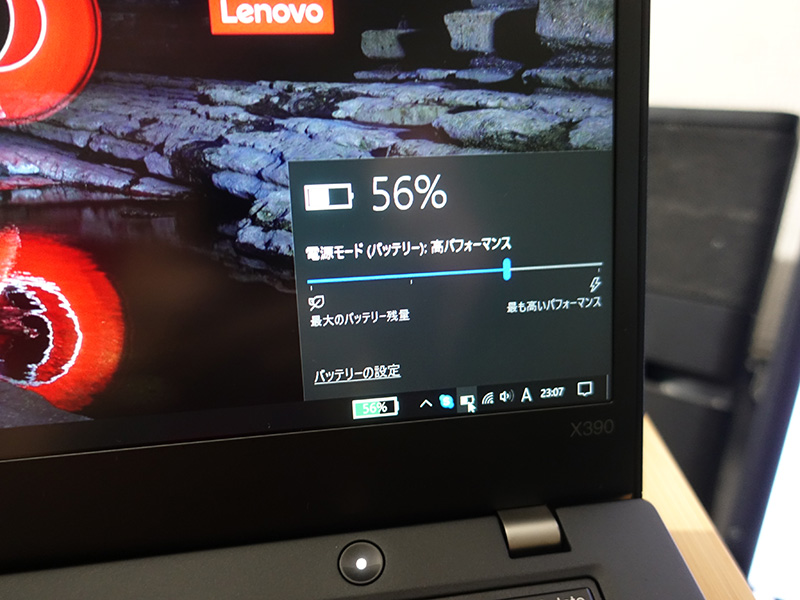
通話終了後に確認すると56%も残っていた
スタートが96%だったので、2時間で30%減ったことになる。
この調子なら6時間以上はバッテリー駆動でスカイプビデオ通話ができそう。
Windows10の電源管理機能が進化していて、バッテリー容量は過去機種と変わらないけど実働時間は伸びてます。
時代の流れでカメラが必須に
X390のみならず、過去購入した数十台のThinkPadはほぼ、カメラ付きで購入してます。
5年前ぐらいまでは「あれば便利かなー」程度だったカメラですが、最近は必須。

仕事の上でも、昔は1週間に1回、クライアントさんとリアルに会っていたのが、ある時から月1回に減らして、あとはThinkPadのカメラを使ってビデオ通話に切り替わっています
もちろん、リアルに会うことにはかないませんが、カメラ越しに相手の表情や反応を見ながら会話できる。
どこにいてもコミュニケーションが取れるようになったのは大きい。
普段は当たり前に使ってるThinkPadのカメラですが、パーツごとに焦点を当ててみると、昔に比べて劇的に仕事が効率的になっていてありがたいですね。
→







